安卓系统平板如何连接WiFi——轻松上手指南
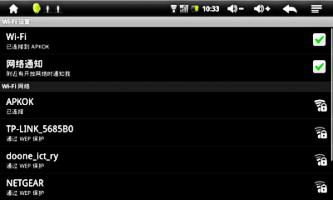
随着移动互联网的普及,平板电脑已经成为人们生活中不可或缺的设备之一。而连接WiFi是平板电脑使用过程中最基本的需求之一。本文将详细介绍安卓系统平板如何连接WiFi,帮助您轻松上手。
一、准备工作
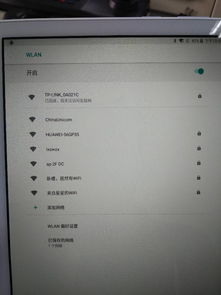
在开始连接WiFi之前,请确保您的平板电脑已经开启WiFi功能,并且您的无线路由器已经正常工作。以下是准备工作的一些要点:
确保无线路由器已开启无线功能。
确认无线路由器的SSID(无线网络名称)和密码。
确保平板电脑的电量充足或已连接电源。
二、开启平板电脑的WiFi功能
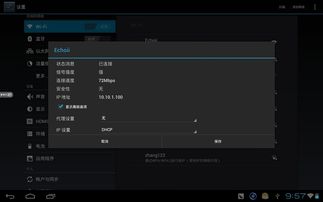
不同品牌的安卓平板电脑开启WiFi功能的方法可能略有不同,以下以常见的几种方法为例进行说明:
1. 通过系统设置开启WiFi
在平板电脑的桌面点击“设置”应用,然后找到“无线和网络”或“连接”选项,点击进入。
在“无线和网络”或“连接”界面中,找到“WLAN”或“WiFi”选项,点击开启。
2. 通过系统通知栏开启WiFi
在平板电脑的屏幕顶部或底部,找到系统通知栏,点击“WiFi”图标,开启WiFi功能。
三、连接WiFi
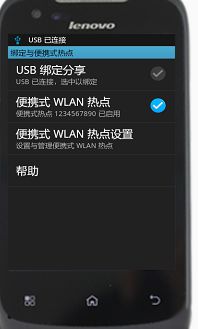
开启WiFi功能后,平板电脑会自动搜索周围的无线网络。以下是如何连接WiFi的步骤:
1. 选择无线网络
在平板电脑的WiFi列表中,找到您要连接的无线路由器SSID(无线网络名称),点击它。
2. 输入密码
如果该无线网络需要密码,您需要在弹出的对话框中输入正确的密码。
3. 连接成功
输入密码后,点击“连接”或“确定”按钮。如果连接成功,平板电脑会显示连接状态,并在屏幕下方通知栏显示信号图标。
四、常见问题及解决方法

1. 无法搜索到无线网络
请确保无线路由器已开启无线功能,并且平板电脑处于无线路由器的信号范围内。
2. 连接不上无线网络
请检查无线路由器的SSID和密码是否正确,或者尝试重新启动无线路由器。
3. 连接不稳定
请尝试将平板电脑移动到信号更强的位置,或者尝试重启无线路由器。
通过以上步骤,您应该能够轻松地将安卓系统平板电脑连接到WiFi。如果您在连接过程中遇到任何问题,可以参考本文提供的常见问题及解决方法。祝您使用愉快!
